Czy masz dość oglądania reklam Skype wszędzie? Jeśli chcesz się pozbyć lub usuń reklamy Skype które są wyświetlane w menu głównym, a także w oknie czatu, wykonaj poniższe czynności i dowiedz się, jak korzystać z „czystej” aplikacji i środowiska Skype.

Najnowsze wersje Skype wprowadzają irytujące reklamy, które są wyświetlane nie tylko w menu głównym, ale także w oknach czatu, które mogą być stresujące dla nas wszystkich. Z tych samych powodów słyszałem nawet użytkowników, którzy odinstalowują Skype’a z urządzeń z Windows 10, 8 i Windows 8.1. W każdym razie, jeśli masz już dość tych reklam, powinieneś nauczyć się je wyłączać, ponieważ istnieje prosta metoda, którą można zastosować w tej sprawie. Tę procedurę można wykonać w dowolnym systemie Windows, więc poniższe kroki są również zgodne z urządzeniami z systemem Windows 10, 8 i Windows 8.1.
Jak blokować reklamy Skype na PC
1. Użyj Panelu sterowania
- Po pierwsze, na urządzeniu z systemem Windows 10, 8 otwórz Panel sterowania.
- Możesz uzyskać dostęp do Panelu sterowania, naciskając Win + R i wyszukując „kontrola”; kliknij „ok”, a następnie uruchom Panel sterowania. Możesz także poszukać Panelu sterowania za pomocą funkcji Windows Search — po prostu wpisz słowo „control” w polu wyszukiwania i wybierz Panel sterowania z listy, która zostanie wyświetlona.
- Z Panelu sterowania wybierz Sieć i Internet (Centrum sieci i udostępniania)

- W oknie, które zostanie wyświetlone, dotknij zakładki „bezpieczeństwo”.
- Następnie z pierwszego pola kliknij „witryny z ograniczeniami”.
- Następnie kliknij przycisk „Witryny”.

- Powinno zostać wyświetlone okno dialogowe nazwane „witrynami z ograniczeniami”.
- W tym samym oknie dialogowym wpisz https://apps.skype.com/.

- Zapisz zmiany i zamknij Panel sterowania.
- Teraz ponownie uruchom Skype i ciesz się programem bez reklam. Zamiast irytujących reklam, powinieneś teraz zobaczyć pusty symbol zastępczy.
Mówiąc o blokowaniu reklam, możesz je również zablokować w przeglądarce. Istnieje wiele rozszerzeń przeglądarki, które pozwalają wyłączyć reklamy i cieszyć się płynnym przeglądaniem. Oto kilka przykładów takich rozszerzeń:
- Rozszerzenie Adguard AdBlocker jest teraz dostępne na Microsoft Edge
- Rozszerzenia Adblock i Adblock Plus dostępne teraz dla Microsoft Edge
- Jak blokować reklamy Bing w systemie Windows 10, 8.1
Doskonały; wiesz już, jak usunąć reklamy Skype z menu głównego i okna czatu. Pamiętaj, że tę metodę można zastosować w dowolnym systemie Windows, dzięki czemu możesz w dowolnym momencie wypróbować ją na własnym urządzeniu z systemem Windows 10, 8 i Windows 8.1.
Zatwierdź


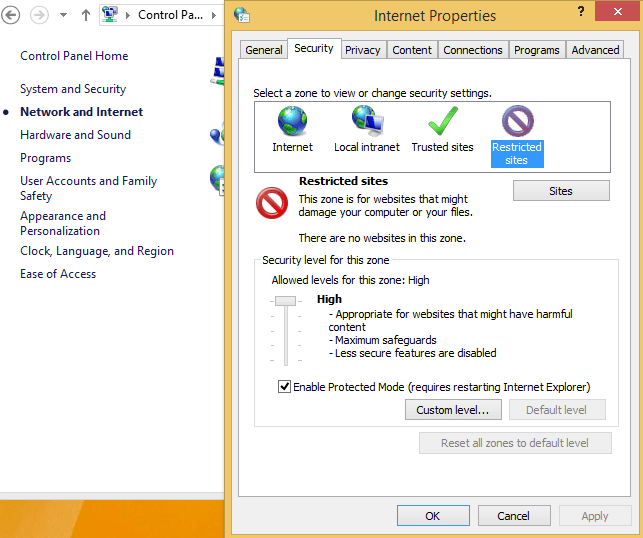
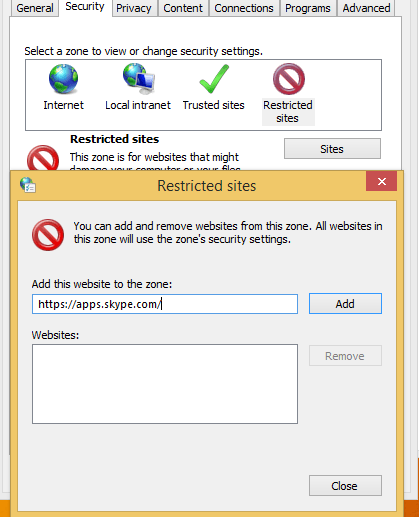

![Jak instalować czcionki i zarządzać nimi w systemie Windows 10 [SKRÓCONY PRZEWODNIK]](https://pogotowie-komputerowe.org.pl/wp-content/cache/thumb/df/2bd1b945fc5a1df_150x95.png)


